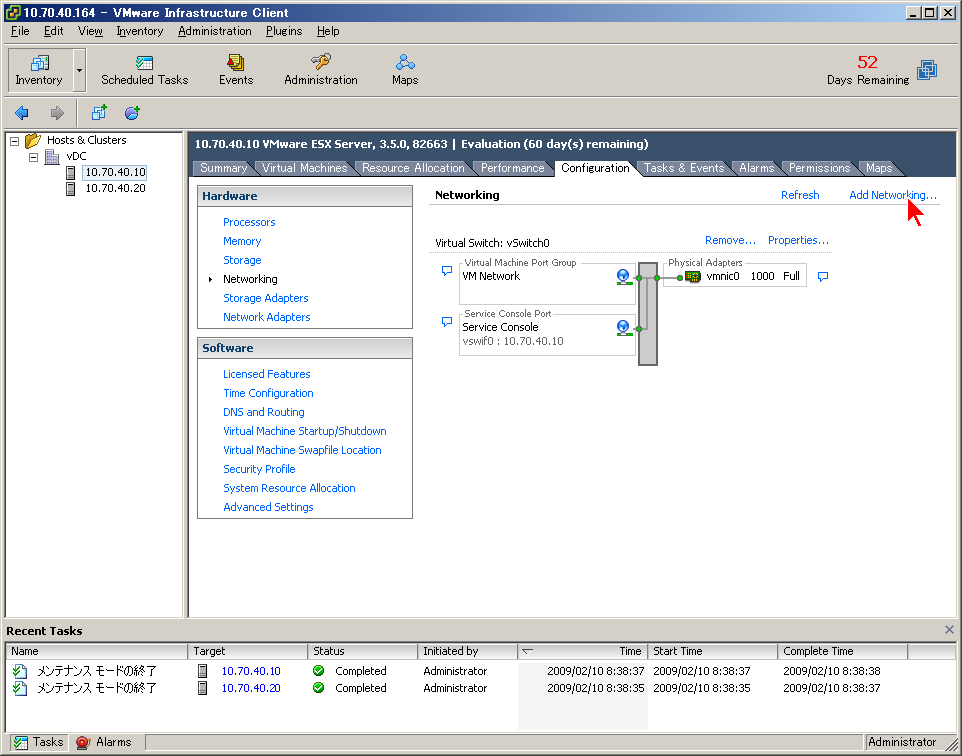VMware의 차세대 데이터센터 가상화 솔루션인 vSphere 4가 21일 공개되었습니다. 아직 자세한 내용은 확인을 안했습니다만, 대충 훑어보니 vSphere 4는 크게 소규모 기업용과 중규모, 엔터프라이즈 기업용으로 나눠져있으며 소규모 기업용은 "Essentials"와 "Essential Plus"로 세분화 되었습니다. 중규모, 엔터프라이즈 기업용도 "Standard", "Advanced", "Enterprise", "Enterprise Plus"로 나뉘어져 있네요.